Integracja logowania jednokrotnego firmy Microsoft z aplikacją Descartes
Z tego artykułu dowiesz się, jak zintegrować descartes z identyfikatorem Entra firmy Microsoft. Aplikacja Descartes zapewnia usługi logistyczne do dostarczania poufnych firm na całym świecie. Jako zintegrowany pakiet zapewnia moduły dla różnych ról biznesowych logistyki. Po zintegrowaniu rozwiązania Descartes z usługą Microsoft Entra ID można wykonywać następujące czynności:
- Kontroluj w usłudze Microsoft Entra ID, kto ma dostęp do Descartes.
- Zezwalaj swoim użytkownikom na automatyczne logowanie do descartes przy użyciu kont Microsoft Entra.
- Zarządzaj kontami w jednej centralnej lokalizacji.
Skonfigurujesz i przetestujesz logowanie jednokrotne firmy Microsoft Entra dla aplikacji Descartes w środowisku testowym. Rozwiązanie Descartes obsługuje logowanie jednokrotne inicjowane zarówno przez dostawcę usług, jak i dostawcę tożsamości , a także obsługuje aprowizowanie użytkowników typu Just In Time .
Uwaga
Identyfikator tej aplikacji jest stałą wartością ciągu, więc w jednej dzierżawie można skonfigurować tylko jedno wystąpienie.
Wymagania wstępne
Aby zintegrować usługę Microsoft Entra ID z descartes, potrzebne są następujące elementy:
- Konto użytkownika Microsoft Entra. Jeśli jeszcze go nie masz, możesz bezpłatnie utworzyć konto.
- Jedną z następujących ról: Administrator aplikacji, Administrator aplikacji w chmurze lub Właściciel aplikacji.
- Subskrypcja firmy Microsoft Entra. Jeśli nie masz subskrypcji, możesz uzyskać bezpłatne konto.
- Subskrypcja aplikacji Descartes z obsługą logowania jednokrotnego.
Dodawanie aplikacji i przypisywanie użytkownika testowego
Przed rozpoczęciem procesu konfigurowania logowania jednokrotnego należy dodać aplikację Descartes z galerii Microsoft Entra. Do przypisania do aplikacji i przetestowania konfiguracji logowania jednokrotnego potrzebne jest konto użytkownika testowego.
Dodawanie descartesa z galerii Microsoft Entra
Dodaj aplikację Descartes z galerii aplikacji Microsoft Entra, aby skonfigurować logowanie jednokrotne w aplikacji Descartes. Aby uzyskać więcej informacji na temat dodawania aplikacji z galerii, zobacz Przewodnik Szybki start: Dodawanie aplikacji z galerii.
Tworzenie i przypisywanie użytkownika testowego aplikacji Microsoft Entra
Postępuj zgodnie z wytycznymi w artykule Tworzenie i przypisywanie konta użytkownika, aby utworzyć testowe konto użytkownika o nazwie B.Simon.
Alternatywnie można również użyć Kreatora konfiguracji aplikacji dla przedsiębiorstw. W tym kreatorze możesz dodać aplikację do dzierżawy, dodać użytkowników/grupy do aplikacji i przypisać role. Kreator udostępnia również link do okienka konfiguracji logowania jednokrotnego. Dowiedz się więcej o kreatorach platformy Microsoft 365.
Konfigurowanie logowania jednokrotnego firmy Microsoft
Wykonaj poniższe kroki, aby włączyć logowanie jednokrotne firmy Microsoft Entra.
Zaloguj się do centrum administracyjnego firmy Microsoft Entra co najmniej jako administrator aplikacji w chmurze.
Przejdź do sekcji Identity Applications Enterprise Applications>Descartes>Single sign-on (Logowanie jednokrotne usługi Identity>Applications>dla przedsiębiorstw).
Na stronie Wybieranie metody logowania jednokrotnego wybierz pozycję SAML.
Na stronie Konfigurowanie logowania jednokrotnego przy użyciu protokołu SAML wybierz ikonę ołówka podstawową konfigurację protokołu SAML, aby edytować ustawienia.

W sekcji Podstawowa konfiguracja protokołu SAML użytkownik nie musi wykonywać żadnego kroku, ponieważ aplikacja jest już wstępnie zintegrowana z platformą Azure.
Jeśli chcesz skonfigurować logowanie jednokrotne inicjowane przez dostawcę usług, wykonaj następujący krok:
W polu tekstowym Stan przekaźnika wpisz adres URL:
https://auth.gln.com/WelcomeAplikacja descartes oczekuje asercji SAML w określonym formacie, który wymaga dodania mapowań atrybutów niestandardowych do konfiguracji atrybutów tokenu SAML. Poniższy zrzut ekranu przedstawia listę atrybutów domyślnych.

Oprócz powyższych, aplikacja Descartes oczekuje, że kilka atrybutów zostanie przekazanych z powrotem w odpowiedzi SAML, które są pokazane poniżej. Te atrybuty są również wstępnie wypełnione, ale można je przejrzeć zgodnie z wymaganiami.
Nazwisko Atrybut źródłowy telefon user.telephonenumber facsimiletelephonenumber user.facsimiletelephonenumber Ou user.department assignedRoles user.assignedroles Grupuj user.groups Na stronie Konfigurowanie logowania jednokrotnego przy użyciu protokołu SAML w sekcji Certyfikat podpisywania SAML kliknij przycisk kopiowania, aby skopiować adres URL metadanych federacji aplikacji i zapisać go na komputerze.

Utwórz listę grup firmy Microsoft Entra, które mają być używane przez aplikację descartes na potrzeby konfiguracji opartej na rolach. Listę modułów aplikacji descartes ról użytkownika można znaleźć na stronie https://www.gln.com/docs/Descartes_Application_User_Roles.pdf. Identyfikatory GUID grupy platformy Azure można znaleźć. Wybierz pozycję Pobierz grupy z grup w centrum administracyjnym firmy Microsoft Entra.
Ten plik CSV można załadować w programie Excel. Wybierz grupy, które chcesz zamapować na role aplikacji Descartes, wyświetlając identyfikator w pierwszej kolumnie i kojarząc je z rolą użytkownika aplikacji descartes.
Konfigurowanie logowania jednokrotnego w aplikacji Descartes
Aby skonfigurować logowanie jednokrotne po stronie aplikacji Descartes , musisz wysłać wiadomość e-mail z następującymi wartościami do zespołu pomocy technicznej aplikacji Descartes. Użyj tematu Microsoft Entra SSO Setup request as the subject .
- Preferowany sufiks domeny tożsamości (często taki sam jak sufiks domeny poczty e-mail).
- Adres URL metadanych federacji aplikacji.
- Lista z identyfikatorami GUID grupy Microsoft Entra dla użytkowników uprawnionych do korzystania z aplikacji Descartes.
Descartes użyje informacji w wiadomości e-mail, aby połączenie logowania jednokrotnego SAML było ustawione prawidłowo po stronie aplikacji.
Przykład takiego żądania poniżej:
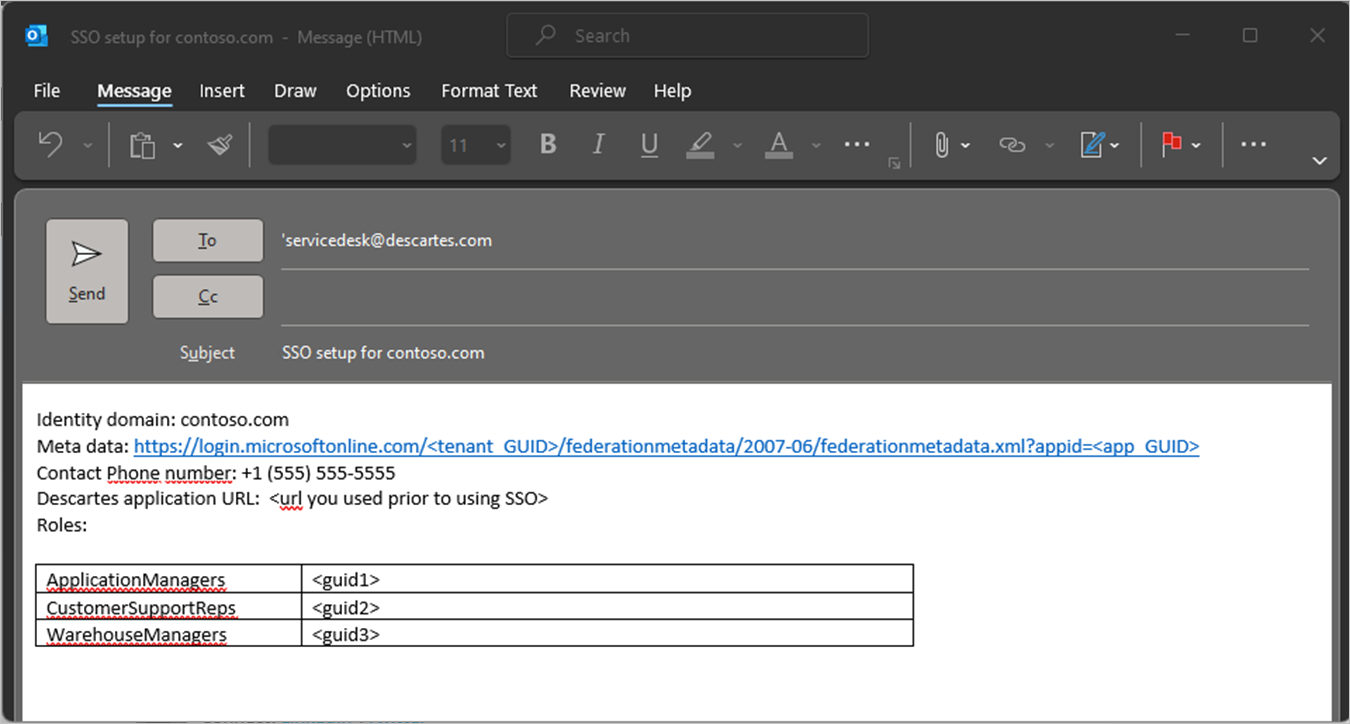
Tworzenie użytkownika testowego aplikacji Descartes
W tej sekcji w Descartes jest tworzony użytkownik o nazwie B.Simon. Descartes obsługuje aprowizację użytkowników just in time, która jest domyślnie włączona. W tej sekcji nie ma elementu akcji. Jeśli użytkownik jeszcze nie istnieje w Descartes, zostanie on często utworzony po uwierzytelnieniu.
Aplikacja descartes używa kwalifikowanych nazw użytkowników domeny dla zintegrowanych użytkowników firmy Microsoft. Kwalifikowane nazwy użytkowników domeny składają się z podmiotu oświadczenia SAML i zawsze będą kończyć się sufiksem domeny. Descartes zaleca wybranie firmowych sufiksów domeny poczty e-mail wszystkich użytkowników w domenie, które są wspólne jako sufiks domeny tożsamości (na przykład B.Simon@contoso.com).
Testowanie logowania jednokrotnego
W tej sekcji przetestujesz konfigurację logowania jednokrotnego firmy Microsoft z następującymi opcjami.
Inicjowane przez dostawcę usług:
Kliknij pozycję Przetestuj tę aplikację. Spowoduje to przekierowanie do adresu URL logowania descartes, w którym można zainicjować przepływ logowania. Alternatywnie możesz użyć adresu URL "linku głębokiego" do określonego modułu aplikacji Descartes i nastąpi przekierowanie do strony w celu udostępnienia kwalifikowanej nazwy użytkownika domeny, co spowoduje przejście do okna dialogowego logowania firmy Microsoft Entra.
Przejdź do podanego adresu URL bezpośredniego dostępu do aplikacji Descartes i zainicjuj przepływ logowania, określając kwalifikowaną nazwę użytkownika domeny (B.Simon@contoso.com) w oknie logowania aplikacji. Spowoduje to automatyczne przekierowanie użytkownika do identyfikatora Entra firmy Microsoft.
Inicjowane przez dostawcę tożsamości:
Kliknij pozycję Przetestuj tę aplikację i powinno nastąpić automatyczne zalogowanie do menu aplikacji Descartes, dla którego skonfigurowano logowanie jednokrotne.
Możesz również użyć Moje aplikacje firmy Microsoft, aby przetestować aplikację w dowolnym trybie. Po kliknięciu kafelka Descartes w Moje aplikacje, jeśli skonfigurowano go w trybie SP, nastąpi przekierowanie do strony logowania aplikacji w celu zainicjowania przepływu logowania i skonfigurowania w trybie dostawcy tożsamości powinno nastąpić automatyczne zalogowanie do descartes, dla którego skonfigurowano logowanie jednokrotne. Aby uzyskać więcej informacji, zobacz Microsoft Entra Moje aplikacje.
Dodatkowe zasoby
- Co to jest logowanie jednokrotne w usłudze Microsoft Entra ID?
- Planowanie wdrożenia logowania jednokrotnego.
Następne kroki
Po skonfigurowaniu descartes możesz wymusić kontrolę sesji, która chroni eksfiltrację i infiltrację poufnych danych organizacji w czasie rzeczywistym. Kontrola sesji rozszerza się od dostępu warunkowego. Dowiedz się, jak wymusić kontrolę sesji za pomocą usługi Microsoft Cloud App Security.